Visual Studio 2022智能辅助编码介绍
工欲善其事,必先利其器
作为一名.Net开发人员,开发利器当然是首选微软自家的:宇宙第一IDE — Visual Studio了。
这不 VS 2022 正式版已经发布近两个月了,我也体验了近两个月,今天来说说 VS 2022 有趣又强大的智能辅助编码,减少重复代码刻不容缓。
系统自有代码提示
比如我们常用的输出内容到控制台:

或者是定义一个空字符串:

或者再升级一下,根据上下文变量联想:

自动生成类属性
当我们在新建一个常用的类时,比如:用户、订单等。VS2022的辅助编码会帮我们自动生成相关属性,比如:用户名称、用户密码等。

这个功能对生成一些通用模型时有一定的帮助,但是每个人的命名风格都不太一样,所以在实际使用过程中意义不是特别大。
智能联想
在上面我们新建了一个User类,这时候我们想定义一个User类集合变量:

或者是定义一个字符串集合/数值集合:


再定义一个字符串变量,将变量添加到上面定义的集合:
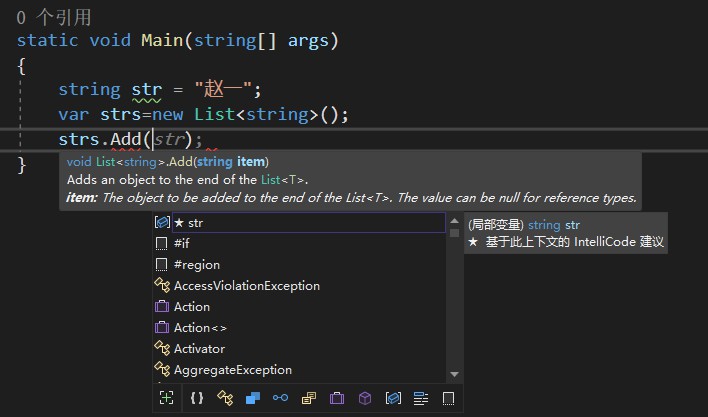
再或者是实例化一个服务类:

以上就是 VS2022 的一些简单有趣的智能辅助编码了,使用习惯培养之后或多或少会对我们的开发有点帮助,一些更智能的辅助编码还有待在使用中去发掘。
以上就是本文的全部内容,希望对大家的学习有所帮助,也希望大家多多支持我们。
相关推荐
-
Visual Studio 2022 Preview 使用 C++20 Module的详细过程
作为C++20的一大特性,据说Module能够大大加快项目的编译速度,最近正好看到微软推出了Visual Studio 2022 预览版,随附了面向 C++20 的最新工具链,赶紧拿来体验一下. 体验项目很简单,就两个小文件: 1. hello.ixx export module mo.hello.cpp; export auto hello() { return "hello cpp module"; } 2. main.cpp import mo.hello.cpp; import
-
Visual Studio 2022 激活码(亲测可用)
目录 前言 下载地址 版本区别 系统要求 硬件要求 安装 体验 注册码 前言 Visual Studio 2022 正式版来了.新版本带有 go-live 许可证,可供生产使用.在 Visual Studio 2019 的基础上,新版集成开发坏境提供了非常多的改进,包括对 64 位..NET 6 的支持,为核心调试器提供更好的性能. 下载地址 https://visualstudio.microsoft.com/zh-hans/downloads/ 我们下载:https://www.jb51.n
-
使用 Visual Studio 2022 开发 Linux C++ 应用程序的过程详解
使用 Visual Studio 2022 开发 Linux C++ 应用程序 使用 Visual Studio 2022 with WSL2 ! Visual Studio 2022 引入了用于 Linux C++ 开发的本机 WSL2 工具集,可以构建和调试 Linux C++ 代码,并提供了非常好的 Linux 文件系统性能.GUI 支持和完整的系统调用兼容性. CMake 是对使用 Visual Studio 2022 的 C++ 跨平台应用开发的推荐,因为它允许在 Windows.WS
-
Visual Studio 2022智能辅助编码介绍
工欲善其事,必先利其器 作为一名.Net开发人员,开发利器当然是首选微软自家的:宇宙第一IDE - Visual Studio了. 这不 VS 2022 正式版已经发布近两个月了,我也体验了近两个月,今天来说说 VS 2022 有趣又强大的智能辅助编码,减少重复代码刻不容缓. 系统自有代码提示 比如我们常用的输出内容到控制台: 或者是定义一个空字符串: 或者再升级一下,根据上下文变量联想: 自动生成类属性 当我们在新建一个常用的类时,比如:用户.订单等.VS2022的辅助编码会帮我们自动生成相关
-
基于C#的图表控件库 ScottPlot编译visual studio 2022
目录 前言 C# 使用 ScottPlot 库 编译 ScottPlot 库 编译 运行 运行例程 小结 前言 基于 C# 的 图表控件库 ScottPlot,开源免费,可以用于开发一些上位机软件,如电压.电流波形的显示,开发[示波器]图形界面,可以显示一些图表.波形,总之功能比较的强大 ScottPlot 库的官方地址:https://github.com/ScottPlot/ScottPlot.git,里面提供了库相关的源代码,还有一些demo例程的源代码 C# 使用 ScottPlot 库
-
Visual Studio 2022使用MinGW来编译调试C/C++程序的图文教程
目录 一.创建项目 二.配置CMake 三.配置调试 Visual Studio的新版本已经可以像VSCode一样创建CMake项目了,但是默认的情况下是使用的Visual Studio编译器及调试器不包括MinGW中的工具集,参见下面的默认可选工具集: 本文就以实例来简单介绍一下VS2022中如何使用MinGW来编译.调试C/C++程序. 一.创建项目 首先,创建一个新项目: 然后,选择CMake项目: 填写项目名称,比如test 项目创建好后如下所示,由于笔者并未安装VS的Windows C
-
Visual Studio 2022最新版安装教程(图文详解)
目录 一.官网下载 二.安装启动 三.项目测试 四.背景图设置 一.官网下载 1.点击蓝色链接---->Visual Studio官网,进入之后是这个界面,选择社区版Community下载(社区版Community是对个人免费的,一共有三个版本),这里下载的是.exe 可执行文件 ,比较小,大约1.57M. 2.安装文件图示: 二.安装启动 1.下载好后,放到桌面,点开 2.点击继续,等待下载安装一段时间后,进入到下图页面,来进行配置工作负荷 3.找桌面应用和移动应用模块中的使用C++的桌面开发
-
Visual Studio 2022下载安装与使用超详细教程
目录 前言 一.Windows安装Visual Studio 2022 1.1 下载地址 1.2 开始安装 1.3 打开Visual Studio 二.Visual Studio创建一个新的项目 2.1 一些准备工作 2.2 创建一个新的项目 2.3 创建C文件 前言 本文用于记录Visual Studio 2022的安装与使用,将持续进行更新.当前版本:V1,2021.12.04 一.Windows安装Visual Studio 2022 1.1 下载地址 首先登陆Visual Studio官
-
Visual Studio 2022下载及配置OpenCV4.5.5的详细过程
目录 一.Visual Studio2022下载 二.OpenCV4.5.5下载 三.配置OpenCV环境变量 四. 在Visual Studio2022上配置OpenCV4.5.5 1.打开visual studio 2022创建新项目,选择C++控制台应用 2.点击顶部标签栏 项目 中 属性 3. 点击VC++目录中的包含目录,编辑,选择路径opencv\build\include,添加到我们的包含目录中 4.点击VC++目录中的库目录,编辑,选择路径opencv\build\x64\vc1
-
Visual Studio 2022 的安装和创建C++项目(图文教程)
目录 1.下载 2.安装 3.接下来就是创建项目 4.如果你想添加多个.cpp,并且想要运行成功,可以右键.cpp.属性, 下面我们来讲一下如何下载安装VS 2022并且创建C++项目. 1.下载 首先,我们来到VS的微软官网下载地址:https://visualstudio.microsoft.com/zh-hans/vs/ 然后点击下图我画红圈的这个版本:Visual Studio Community(VS 社区版)这个版本是不要钱的,社区版其实就是个人版,在开发.调试上有一些限制,下面两个
随机推荐
- jquery实现增加删除行的方法
- 查看SQL状态的vbs
- Android获取手机屏幕宽高、状态栏高度以及字符串宽高信息的方法
- 有关Oracle数据库的备份情况
- 有关.NET参数传递的方式引发的思考
- php动态生成缩略图并输出显示的方法
- php进行支付宝开发中return_url和notify_url的区别分析
- 杏林同学录(四)
- Python中的对象,方法,类,实例,函数用法分析
- js查找父节点的简单方法
- Android实现文本排版
- C#中属性和成员变量的区别说明
- Linux+php+apache+oracle环境搭建之CentOS下安装Oracle数据库
- 创建Jersey REST 服务,基于Maven的实现
- 分享一下如何编写高效且优雅的 Python 代码
- C#枚举数值与名称的转换实例分享
- PHP实现中文圆形印章特效
- php获取网站百度快照日期的方法
- asp 删除数据并同时删除图片的代码
- Python实现字典按照value进行排序的方法分析

